win10系统默认输入法设为中文设置方法
更新时间:2021-10-21 09:28:12作者:xinxin
许多用户在没有太多要求的情况下,大多会继续沿用win10系统中自带的微软输入法,自带有中英文两种,非常的好用,而且有些用户为了方便进行输入,也会选择将默认输入法设置为中文输入,可是win10系统默认输入法怎么设为中文呢?今天小编就来教大家win10系统默认输入法设为中文设置方法。
推荐下载:win10纯净版ghost
具体方法:
1、在桌面右下角的输入法上单击(右下角的图标为你正在使用的输入法),打开输入法选项,里面有系统正在使用的输入法,选择“语言首选项”。
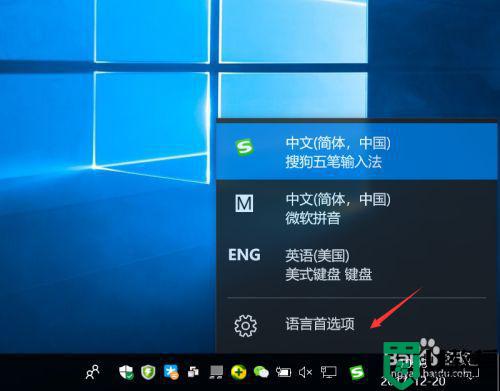
2、在“语言”下,可以看到下面有中文和英文(English)的选项,如果没有的话,请点击“添加语言”进行添加。
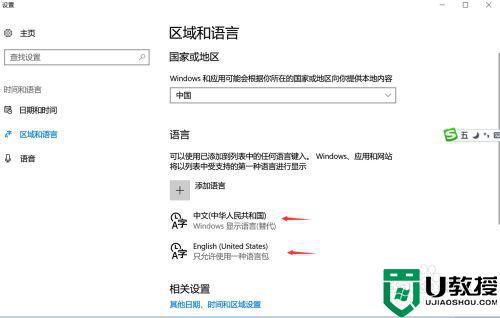
3、如果要设置默认语言为“中文”,就单击“中文(中华人民共和国)”,会出现“设置为默认语言”的按钮,点击即可。
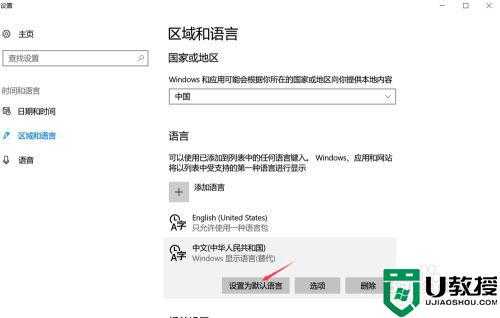
4、如果要设置默认语言为“英文”,就单击“English(United States)”,会出现“设置为默认语言”的按钮,点击即可。
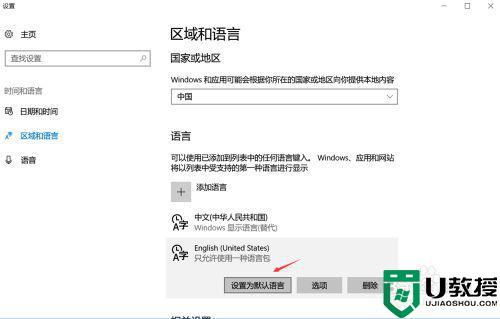
以上就是关于win10系统默认输入法设为中文设置方法了,有需要的用户就可以根据小编的步骤进行操作了,希望能够对大家有所帮助。
- 上一篇: win10电脑360极速浏览器卡顿解决方法
- 下一篇: win10系统部分软件字体显示异常处理方法
win10系统默认输入法设为中文设置方法相关教程
- win10设置输入法默认是英文方法 win10如何设置输入法默认英文
- win10如何设置默认输入法为搜狗 win10输入法设置搜狗为默认输入法方法
- window10默认输入法设置在哪 window10系统怎样设置默认输入法
- win10更改默认输入法怎么设置 win10输入法默认设置方法
- win10输入法默认设置在哪里 win10开机输入法默认设置方法
- win10输入法怎么设置默认英文 win10设置默认输入法为英文方法
- 怎么设置默认输入法win101909 win101909系统怎么设置默认输入法
- windows10输入法默认英文怎么办 win10怎样设置输入法默认
- win10更改默认输入法设置方法 win10如何修改默认输入法
- win10修改输入法默认设置方法 win10怎样修改默认输入法
- Win11如何替换dll文件 Win11替换dll文件的方法 系统之家
- Win10系统播放器无法正常运行怎么办 系统之家
- 李斌 蔚来手机进展顺利 一年内要换手机的用户可以等等 系统之家
- 数据显示特斯拉Cybertruck电动皮卡已预订超过160万辆 系统之家
- 小米智能生态新品预热 包括小米首款高性能桌面生产力产品 系统之家
- 微软建议索尼让第一方游戏首发加入 PS Plus 订阅库 从而与 XGP 竞争 系统之家
热门推荐
win10系统教程推荐
- 1 window10投屏步骤 windows10电脑如何投屏
- 2 Win10声音调节不了为什么 Win10无法调节声音的解决方案
- 3 怎样取消win10电脑开机密码 win10取消开机密码的方法步骤
- 4 win10关闭通知弹窗设置方法 win10怎么关闭弹窗通知
- 5 重装win10系统usb失灵怎么办 win10系统重装后usb失灵修复方法
- 6 win10免驱无线网卡无法识别怎么办 win10无法识别无线网卡免驱版处理方法
- 7 修复win10系统蓝屏提示system service exception错误方法
- 8 win10未分配磁盘合并设置方法 win10怎么把两个未分配磁盘合并
- 9 如何提高cf的fps值win10 win10 cf的fps低怎么办
- 10 win10锁屏不显示时间怎么办 win10锁屏没有显示时间处理方法

